音响直插电脑无声音时如何排查问题?解决方法有哪些?
20
2025-03-27
小米笔记本以其高性价比、时尚的外观设计和稳定的性能,成为了许多消费者的首选。然而,不少用户在使用小米笔记本时可能会遇到U盘无法读取或无反应的问题。该如何解决这一常见问题呢?本文将为你提供一系列解决小米笔记本U盘无反应的方法,帮助你快速恢复U盘的正常使用。
我们需要确认U盘是否正确接入笔记本电脑,以及接口是否有损坏。
确认U盘是否已经正确插入电脑的USB接口中。
尝试更换其他USB接口,检测是否是接口问题。
如果条件允许,可以在其他电脑上测试U盘,以排除U盘自身故障的可能性。
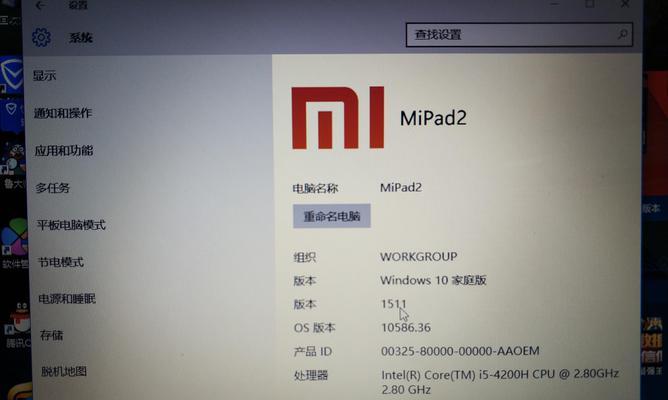
驱动程序的问题也可能导致U盘无法正常工作,因此需要检查U盘驱动的状态。
进入小米笔记本的设备管理器,找到通用串行总线控制器。查看是否有U盘驱动显示为黄色感叹号,如果有,请尝试更新驱动。
可以通过设备管理器进行驱动更新,或在官网下载最新版本的驱动程序进行安装。

有时候,系统设置中的某些选项可能会阻止U盘的正常使用。
进入电脑的BIOS设置,查看外接设备是否被禁用。
在小米笔记本中检查是否有系统的U盘使用权限设置,确保U盘没有被设置为只读模式,或被禁用。

通过磁盘管理工具可以查看U盘是否被识别以及其驱动器状态。
打开“控制面板”,选择“管理工具”,点击“计算机管理”。
在打开的计算机管理窗口中,找到“磁盘管理”,检查U盘是否显示在列表中,且不是处于“脱机”或“未知”状态。
如果U盘显示但状态不正常,你可以尝试在列表中右键点击U盘,并选择相应的选项来初始化磁盘或更改驱动器字母和路径。
Windows系统自带的故障排除工具可以自动检测并尝试修复常见的问题。
在搜索栏中输入“故障排除”并选择“故障排除”选项。
选择“硬件和设备”,点击“运行故障排除器”,按照提示操作。
若系统检测到了问题,它会提供相应的解决方案。
系统磁盘管理中可能有关于U盘的错误信息。
右键点击“此电脑”,选择“管理”,打开计算机管理。
在计算机管理中,找到“磁盘管理”,查看U盘是否存在于磁盘管理中,并检查分区情况。
如果没有分区或分区有问题,可以尝试创建新分区或格式化磁盘。
如果在正常模式下U盘无反应,可以尝试在安全模式下再检查一次。
重启电脑,并在启动时按下F8键(不同型号的小米笔记本可能按键不同)进入“高级启动选项”。
选择“安全模式”,在安全模式下尝试连接U盘,若在此模式下U盘可以识别,可能是第三方软件冲突导致的问题。
若在安全模式下U盘依然无法使用,那么问题可能与驱动或硬件相关。
如果以上方法都无法解决小米笔记本U盘无反应的问题,可能是系统级的故障。
考虑备份重要数据后,尝试更新或重新安装操作系统。
在更新操作系统时,请确保你的笔记本电脑连接到互联网,并遵循系统的更新向导进行操作。
如果新系统安装后U盘仍然无反应,这可能意味着硬件出现了问题,你应该考虑联系小米的官方技术支持寻求帮助。
综合以上,小米笔记本U盘无反应的问题可以通过多种方法尝试解决。从检查U盘的连接问题,到更新驱动、系统设置和磁盘管理检查,再到利用故障排除工具,以及最后可能需要的安全模式、系统更新或重装。通过这些步骤,大多数情况下都能找到问题的所在并解决。如果问题依旧无法解决,建议联系官方技术支持进行专业的检测与维修。希望本篇文章能够帮助你快速恢复U盘的正常使用,让你的小米笔记本再次运行如飞。
版权声明:本文内容由互联网用户自发贡献,该文观点仅代表作者本人。本站仅提供信息存储空间服务,不拥有所有权,不承担相关法律责任。如发现本站有涉嫌抄袭侵权/违法违规的内容, 请发送邮件至 3561739510@qq.com 举报,一经查实,本站将立刻删除。